Installation et configuration de l’SD-WAN Orchestrator pour les applications locales sur XenServer
Avant d’installer Citrix SD-WAN Orchestrator pour machine virtuelle locale sur un serveur XenServer, collectez les informations nécessaires comme décrit dans la liste de contrôle d’installation et de configuration.
Installez le serveur XenServer
Pour installer le serveur Citrix XenServer sur lequel vous déployez Citrix SD-WAN Orchestrator pour machine virtuelle locale, XenCenter doit être installé sur votre ordinateur. Si vous ne l’avez pas déjà fait, téléchargez et installez XenCenter.
Pour installer un serveur XenServer :
- Ouvrez l’application XenCenter sur votre ordinateur.
-
Dans l’arborescence de gauche, cliquez avec le bouton droit sur XenCenter et sélectionnez Ajouter.
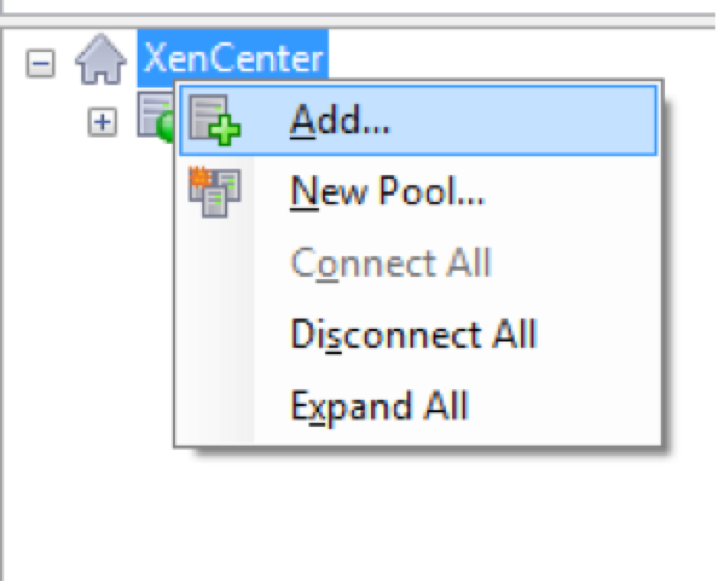
-
Dans la fenêtre Ajouter un nouveau serveur, entrez les informations requises dans les champs suivants :
- Serveur : Entrez l’adresse IP ou le nom de domaine complet (FQDN) du serveur XenServer qui héberge votre instance de machine virtuelle Citrix SD-WAN Orchestrator pour une instance de machine virtuelle sur site.
- Nom d’utilisateur : entrez le nom du compte administrateur du serveur. La valeur par défaut est racine.
- Mot de passe : Entrez le mot de passe associé à ce compte administrateur.
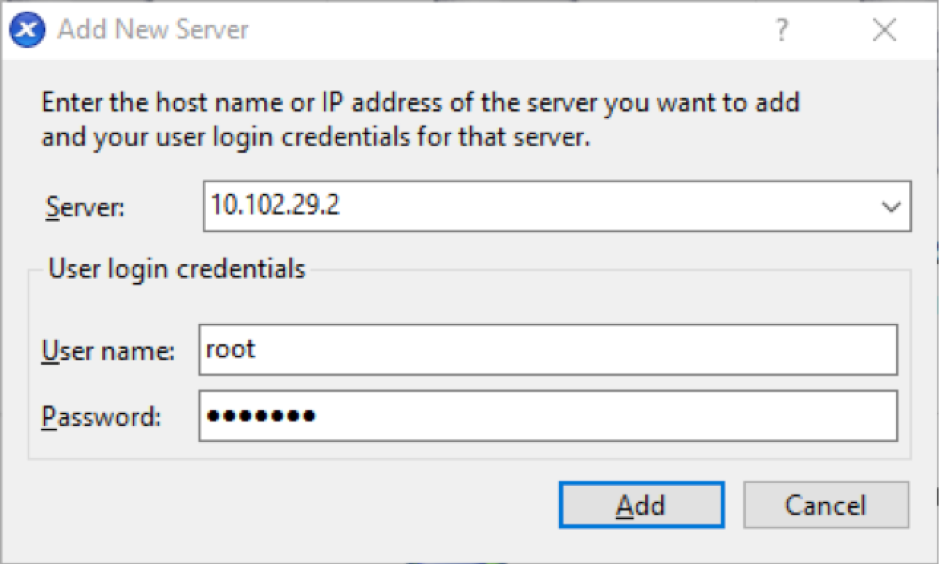
- Cliquez sur Ajouter.
L’adresse IP du nouveau serveur apparaît dans le volet de gauche.
Créez le Citrix SD-WAN Orchestrator pour machine virtuelle locale à l’aide du fichier XVA
Le logiciel Citrix SD-WAN Orchestrator pour machines virtuelles sur site est distribué sous forme de fichier XVA. Si vous ne l’avez pas déjà fait, téléchargez le fichier .xva. Pour plus d’informations, consultez la section Configuration système requise et installation.
Pour créer le Citrix SD-WAN Orchestrator pour machine virtuelle locale, procédez comme suit :
-
Dans XenCenter, cliquez avec le bouton droit sur XenServer,puis cliquez
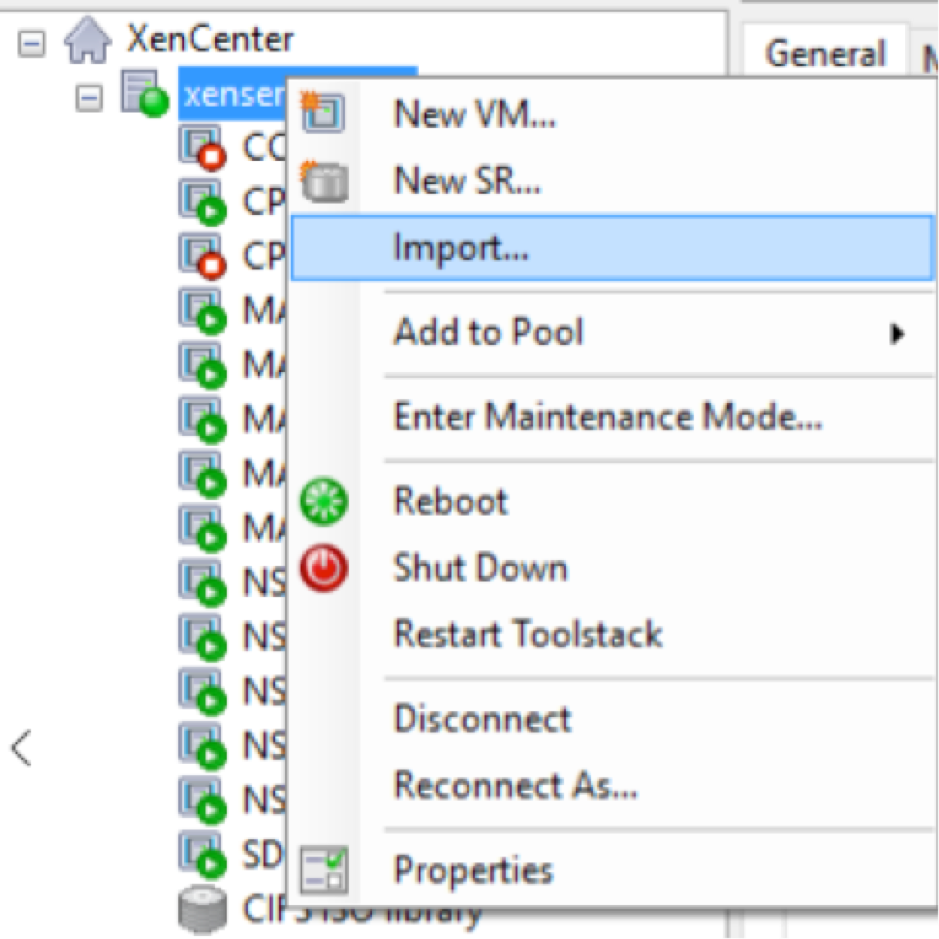
-
Accédez au fichier .xva téléchargé, sélectionnez-le et cliquez sur Suivant.
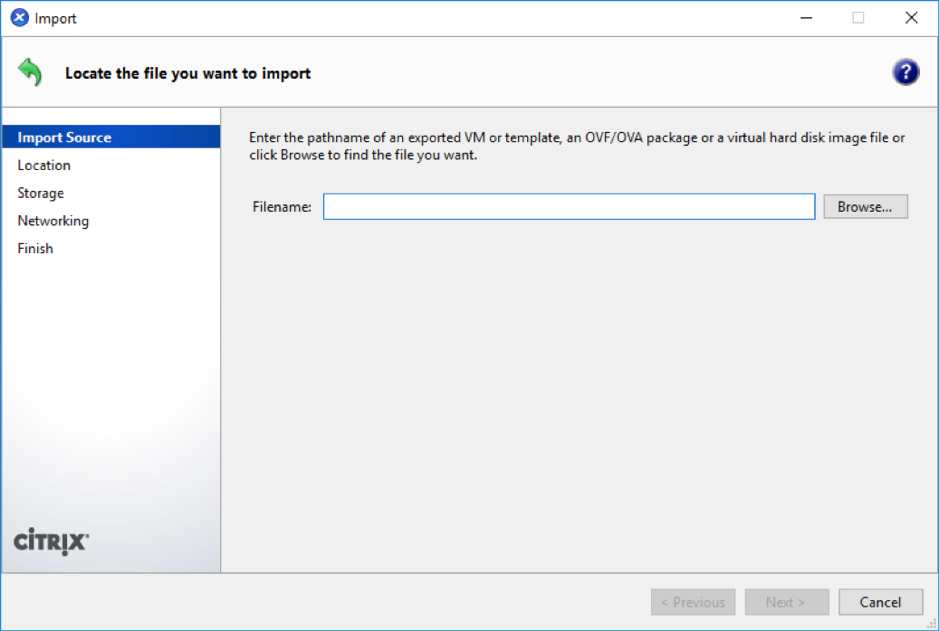
-
Sélectionnez un serveur XenServer créé précédemment comme emplacement vers lequel importer la machine virtuelle, puis cliquez sur Suivant.
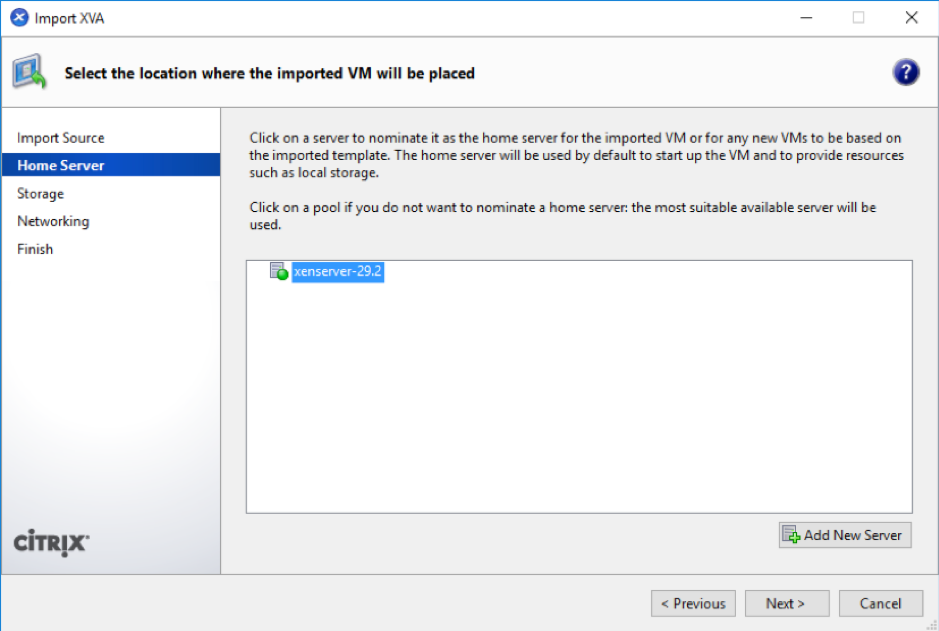
-
Sélectionnez un référentiel de stockage dans lequel le disque virtuel de la nouvelle machine virtuelle est stocké, puis cliquez sur Importer.
Pour l’instant, vous pouvez accepter la ressource de stockage par défaut. Vous pouvez également configurer la banque de données.
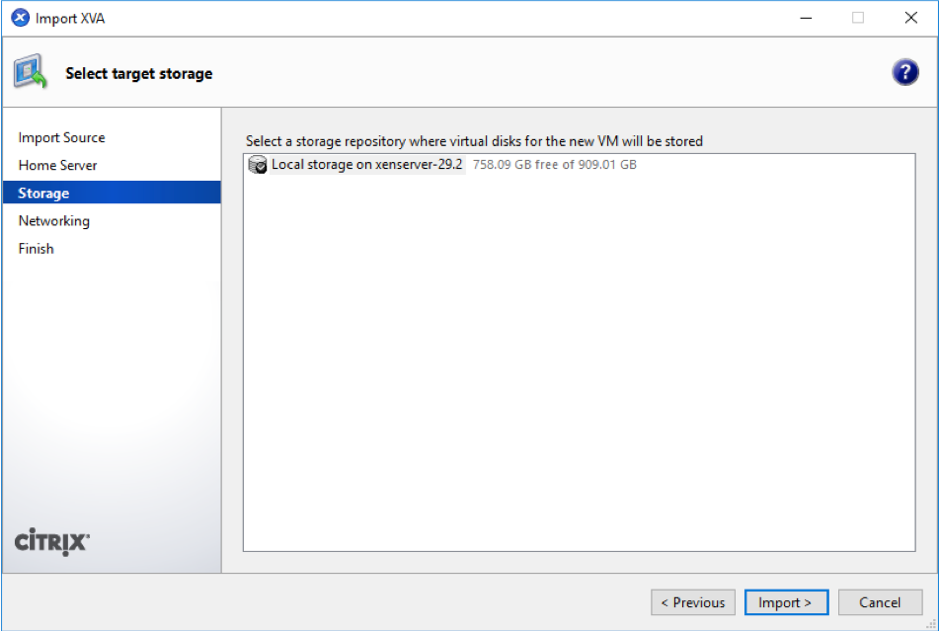
Le Citrix SD-WAN Orchestrator pour machine virtuelle locale importé apparaît dans le volet de gauche.
-
Sélectionnez le réseau auquel vous souhaitez connecter la machine virtuelle, puis cliquez sur Suivant.
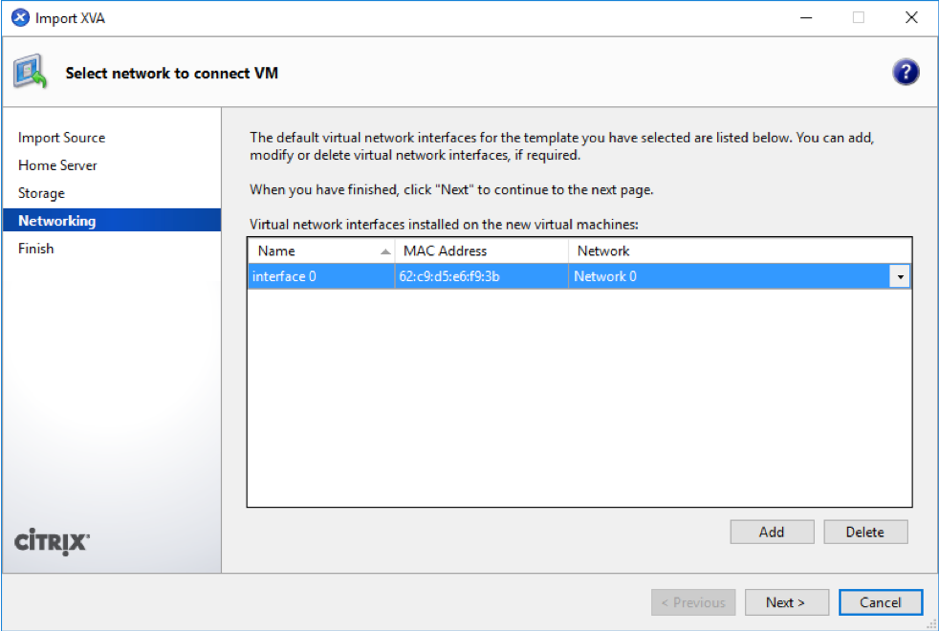
-
Cliquez sur Terminer.
Afficher et enregistrer l’adresse IP de gestion sur XenServer
L’adresse IP de gestion est l’adresse IP de Citrix SD-WAN Orchestrator pour machine virtuelle sur site. Utilisez cette adresse IP pour vous connecter à l’interface utilisateur Web Citrix SD-WAN Orchestrator pour locaux.
Remarque
Le serveur DHCP doit être présent et disponible sur le réseau SD-WAN.
Pour afficher l’adresse IP de gestion :
-
Dans l’interface XenCenter, dans le volet de gauche, cliquez avec le bouton droit sur le nouveau Citrix SD-WAN Orchestrator pour machine virtuelle locale et sélectionnez Démarrer.
-
Lorsque la machine virtuelle est démarrée, cliquez sur l’onglet Console .
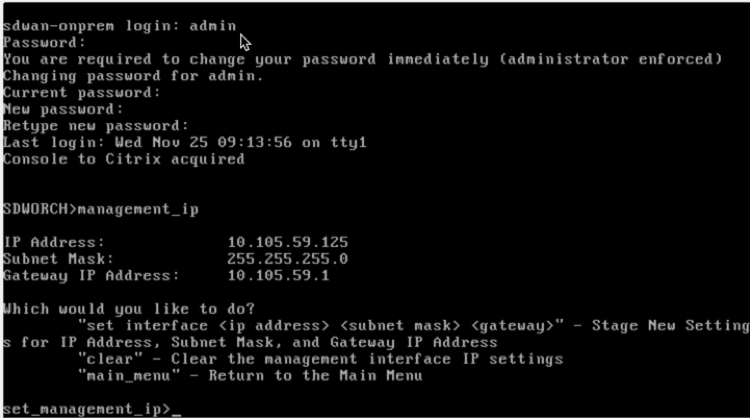
-
Prenez note de l’adresse IP de gestion.
Remarque
Le serveur DHCP doit être présent et disponible sur le réseau SD-WAN, sinon cette étape ne peut pas être terminée.
-
Connectez-vous à la machine virtuelle. Les informations de connexion par défaut pour le nouveau Citrix SD-WAN Orchestrator pour machine virtuelle locale sont les suivantes :
Identifiant : admin
Mot de passe : password
Remarque :
Il est obligatoire de modifier le mot de passe du compte administrateur par défaut lors de la première connexion. Cette modification est appliquée en utilisant l’interface de ligne de commande et l’interface utilisateur.
Si le serveur DHCP n’est pas configuré sur le réseau Citrix SD-WAN, vous devez saisir manuellement une adresse IP statique.
Pour configurer une adresse IP statique comme adresse IP de gestion :
-
Lorsque la machine virtuelle est démarrée, cliquez sur l’onglet Console.
-
Connectez-vous à la machine virtuelle. Les informations de connexion par défaut pour le nouveau Citrix SD-WAN Orchestrator pour machine virtuelle locale sont les suivantes :
Identifiant : admin
Mot de passe : password
- Dans la console, entrez la commande CLI
management_ip. - Entrez la commande
set interface <ipaddress> <subnetmask> <gateway>pour configurer l’adresse IP de gestion. -
Êtes-vous sûr de vouloir modifier les paramètres IP de votre interface de gestion ?
Vous risquez de perdre la connexion à l’appliance. <y/n>?
Appuyez sur « y » pour modifier l’adresse IP et accéder à l’adresse IP de gestion configurée après environ 6 à 7 minutes.